Maison >interface Web >Tutoriel PS >Comment utiliser l'outil PS Burn and Dodge
Comment utiliser l'outil PS Burn and Dodge
- coldplay.xixioriginal
- 2021-01-05 15:52:4916931parcourir
Comment utiliser l'outil ps deepen and dodge : ouvrez d'abord le logiciel et ouvrez la photo qui doit être traitée ; puis cliquez sur l'outil d'esquive ou de gravure dans la barre d'outils et utilisez-le dans la zone de travail ; La méthode de l'outil de gravure est la même que celle de l'outil d'esquive ; cliquez sur Enregistrer lorsque vous avez terminé.

L'environnement d'exploitation de cet article : système Windows 7, version Adobe Photoshop CS6, ordinateur Dell G3.
Comment utiliser l'outil PS Burn and Dodge :
Étape 1 : Ouvrez le logiciel PS, cliquez sur Fichier - Commande Ouvrir et ouvrez la photo qui doit être traité.
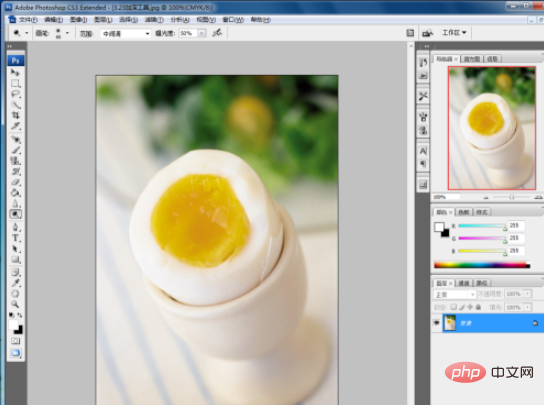
Étape 2 : Après avoir ouvert la photo, cliquez sur l'outil Dodge dans la barre d'outils. Une boîte à outils apparaîtra avec trois outils : l'outil Graver, l'outil Dodge. , et l'outil éponge.
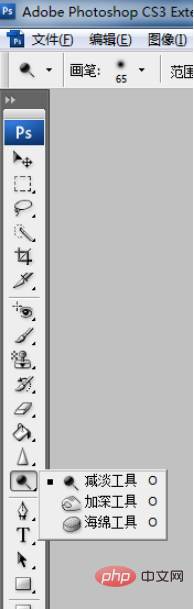
Étape 3 : La sélection de l'outil est terminée et l'opération est effectuée dans la zone de travail. Une fois l'opération terminée, ce sera un peu flou pour le moment. cliquez sur la fenêtre de la barre de menu - Historique pour comparer. Vous constaterez que la couleur est plus claire que l'image originale.

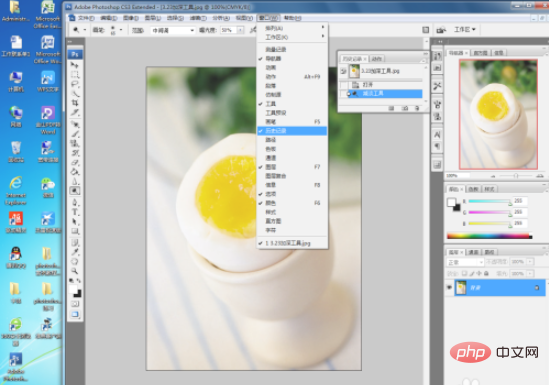
Étape 4 : Utilisez l'outil de gravure de la même manière que l'outil d'esquive.

Étape 5 : Une fois terminé, cliquez sur Fichier - Enregistrer sous (Format de votre choix).

Ce qui précède est le contenu détaillé de. pour plus d'informations, suivez d'autres articles connexes sur le site Web de PHP en chinois!

